Както споменахме по-рано, iOS 10 не е толкова критично аплодиран като предишните версии на iOS. Apple позволява някои наистина дразнещи функции по подразбиране и вече сме разгледали как да поправим големите проблеми с iOS 10. Въпреки това, някои дразнения не са толкова лесни за поправяне и изискват джейлбрейк на вашия iPhone / iPad. Jailbreaking ви позволява да персонализирате вашия iPhone в безкрайни начини, да премахнете големи неприятности и да добавите много нови функции, наред с няколко други неща. Така че, ако сте нарушили устройството си, ето как можете да поправите най-досадните проблеми на iOS 10:
Поправете няколко системни настройки в iOS 10
1. Подредете Apps by Data Consumed
В Настройки > Клетъчни, iOS показва количеството на клетъчните данни, използвани в азбучен списък на приложенията. Макар че това може да е чудесно, ако искате да откриете количеството данни, използвани от дадено приложение, това го прави ужасно неудобно да разберете коя програма е използвала най-много данни.
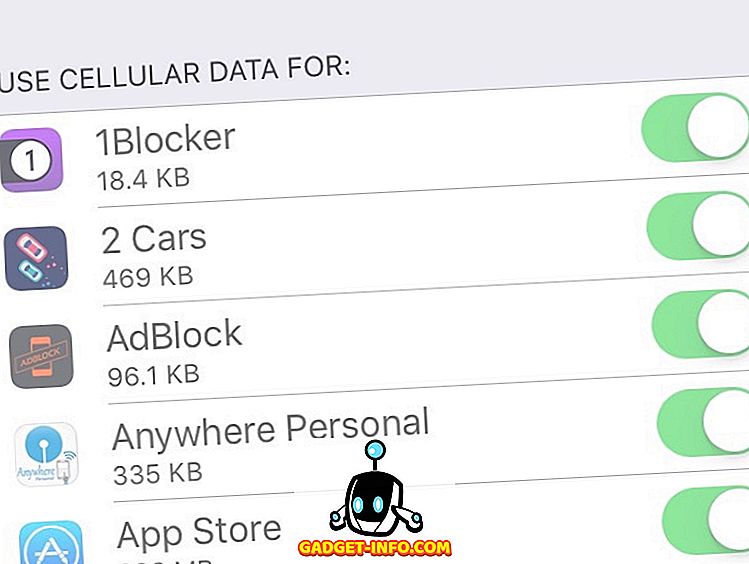
Източник : BigBoss (по подразбиране) (безплатно)
2. Тост съобщения за WiFi връзки
В iPhone не става ясно коя Wi-Fi мрежа сте всъщност свързана, освен ако не се потопите в WiFI Settings. За да се изостри, Apple дори не позволява лесно да се променя приоритета на Wi-Fi на iPhone. (Освен ако не притежавате Mac, това е!)
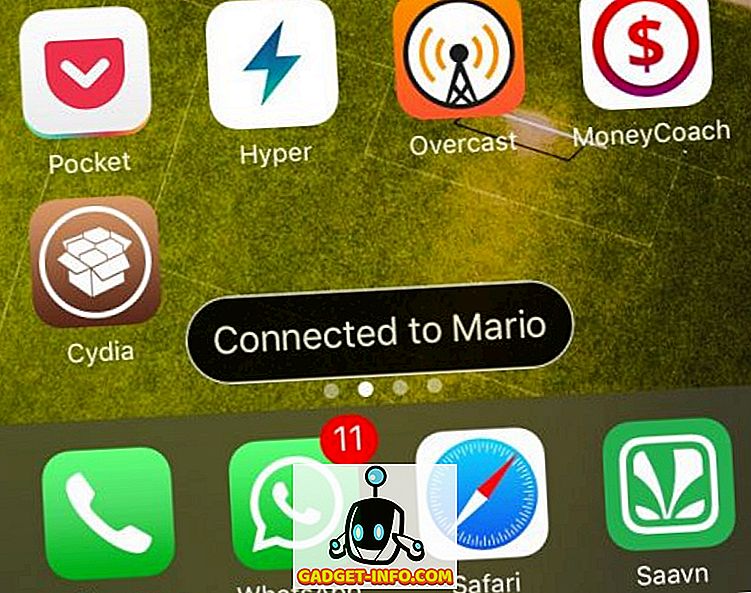
WiJoin решава гореспоменатия проблем, като показва малък тост, когато се свързвате с WiFi мрежа. Приятно и лесно.
Източник : BigBoss (по подразбиране) (безплатно)
3. Ускорете iOS10 анимациите
Анимациите по подразбиране на iPhone са неудържимо бавни. NoSlowAnimations, както подсказва името му, ускорява анимациите и крайният резултат е, че вашият iPhone се чувства много по-бърз. Можете също да регулирате скоростта на анимацията в настройките, ако желаете.
Източник : BigBoss (по подразбиране) (безплатно)
4. Достъп до контролния център в приложенията с едно плъзгане
Когато се намирате в приложение на цял екран и трябва да влезете в Центъра за управление, трябва да извършите няколко пъти, за да влезете в тях - когато за първи път се покаже грабър, а вторият път всъщност се появява Центърът за управление, Ако искате да ги направите достъпни само с едно плъзгане, AlwaysFirstSwipe е точно това, от което имате нужда.
Източник : BigBoss (по подразбиране) (безплатно)
5. Изчистете App Cache в iOS 10
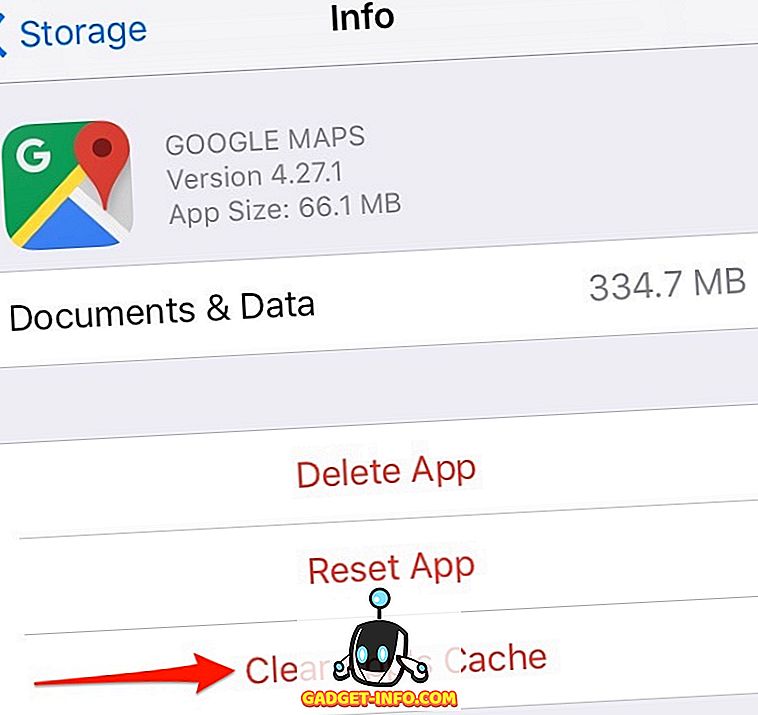
Може би една от най-търсените функции на iPhone / iPad е възможността за изчистване на кеша. Ако сърфирате в мрежата на вашия iPhone или използвате приложения за социални мрежи много, тези приложения ще съхраняват много кеш на вашия iPhone (гледам ви, Facebook). Единственият начин да изтриете този кеш и изчистеното пространство е да деинсталирате и преинсталирате тези приложения. Но ако сте джейлбрейк, CacheClearer ви дава възможност да изчистите кеша на базата на приложение, без да преминете през неудобството да преинсталирате приложенията.
Това, във връзка с някои други трикове за освобождаване на място на вашия iPhone, може да направи вашия iPhone 16GB голям поносим отново !
Източник : //rpetri.ch/repo/
Поправете началния екран и известията на iOS 10
6. Икона на лентата на състоянието за лична точка за достъп
Всеки път, когато включите „Лична точка“, получавате постоянен бар, който постоянно ви напомня, че личната точка за достъп е включена. Тази лента, наред с натрапчивостта, прекъсва „лентата на състоянието на превъртане, за да скочи до върха“ в приложенията.
TetherStatus коригира това, като замени синята лента на състоянието с проста икона на лентата на състоянието . Това изглежда много по-фино, елегантно и така Apple трябва да го приложи.
Източник: BigBoss (по подразбиране) (безплатно)
7. Сменете наслагването върху обема
Открихме този скъпоценен камък и преди той заслужава място и в този списък. Status Vol X замества огромния и забележителен обем / яркост на HUD на Apple като серия от точки в лентата на състоянието . Това е много по-малко привличане на вниманието и не ви пречи да използвате вашия iPhone.
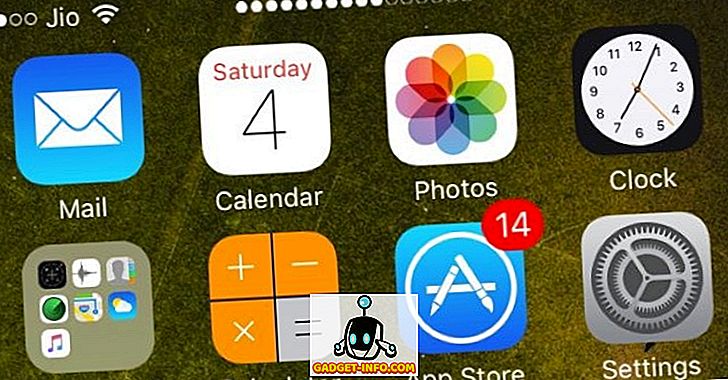
За още по-минимализъм, можете да опитате NoVolumeHUD . С това активиране можете да промените силата на звука, но HUD винаги ще бъде скрит .
Източник (Статус Vol X): //fidele007.github.io
Източник (NoVolumeHUD): BigBoss (по подразбиране) (безплатно)
8. Икони за уведомяване в iOS 10
Може би една от най-големите ми грижи, когато преминах от Android на iPhone, е липсата на икони за уведомяване на iOS в лентата на състоянието, когато получа нова нотификация. OpenNotifier коригира това, като добави икона за уведомяване на приложението в лентата на състоянието.
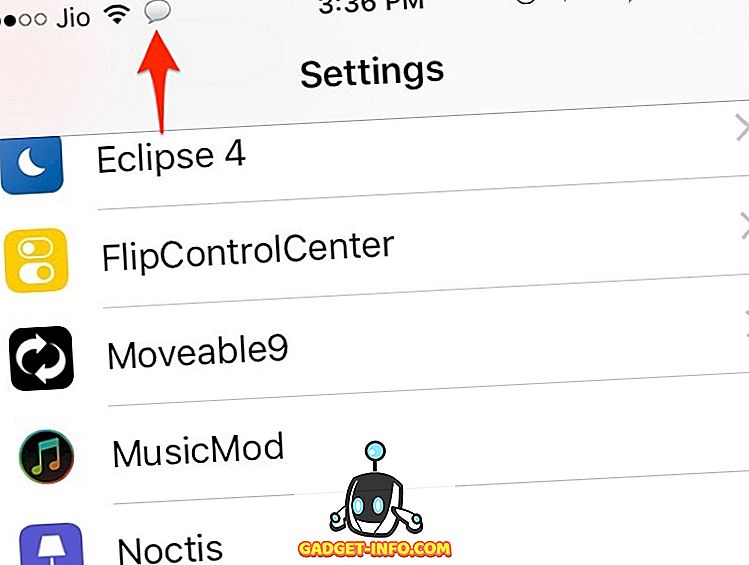
OpenNotifier10 е обновен за iOS 10, но липсват няколко функции в сравнение с предишните версии. Разработчикът е обещал, че ще работи усилено, за да реализира нови функции съвсем скоро, така че определено трябва да държите под око това. OpenNotifier10 изисква Libmoorecon да работи правилно, така че не забравяйте да го инсталирате, също.
Източник : (OpenNotifier10, Libmoorecon) //tateu.net/repo/
Ако търсите някакви настройки за джейлбрейк, за да поправите центъра за уведомяване на iOS, ще трябва да изчакате още малко време. Някои разработчици са взели въпроса в ръцете си и обещаха, че работят върху някои специфични трикове на Центъра за уведомяване, като групирането на известия. Придържайте се към нас и ние ви обещаваме да ви актуализираме!
Фиксирайте стандартната клавиатура на iOS 10
9. Използвайте клавиатури на трети лица навсякъде
Apple не позволява клавиатури на трети страни да се използват в защитени полета за въвеждане като пароли. Това е причината, поради която ще видите, че клавиатурата на Apple по подразбиране се появява всеки път, когато въвеждате парола навсякъде, дори когато сте задали по подразбиране други страхотни клавиатури като Gboard. Ако желаете да поставите удобството пред сигурността, exKeybaord ви позволява да използвате клавиатури на трети страни в полета за влизане, защитени с парола / парола .
exKeyboard е съвместим с iOS 8 и 9 от сега и не е актуализиран за iOS 10, за съжаление.
Източник : BigBoss (по подразбиране) (безплатно)
10. Вземете ред с цифри в клавиатурата
Клавиатурата на класа няма номер на ред, въпреки факта, че iPhones стават все по-големи. Макар че можете бързо да плъзнете от бутона “ 123 ” на клавиатурата, за да въведете бързо число (и има няколко други подобни клавиатурни трикове на iPhone), exKey поставя специален ред с номера в горната част на клавиатурата.
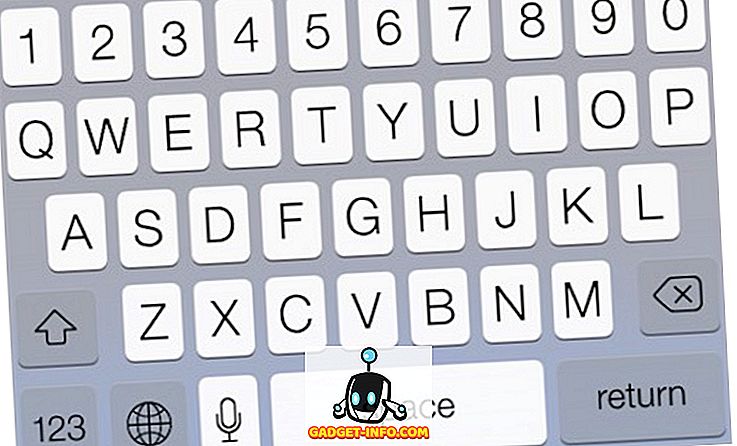
Източник: BigBoss (по подразбиране) (безплатно)
11. Добавете вибрации
HapticFeedback добавя фини вибрации към клавиатурата. Като бонус, той може също да разреши вибрации за някои други бутони като бутон за дома, заключване и бутон за сила на звука .
Източник: BigBoss (по подразбиране) (безплатно)
12. Използвайте клавиатурата като тракпад
Навигирането и избирането на текст на телефона не е много удобно, без значение колко големи екрани на телефона са придобили. SwipeSelection превръща клавиатурата ви в тракпад на курсора, а не за разлика от 3D Touch на Apple на клавиатурата, но също така и за по-старите iPhone.
Източник: BigBoss (по подразбиране) (безплатно)
Поправете Центъра за управление
13. Вземете Music Control в първата страница на Control Center
Apple е разделил Центъра за управление на две страници в iOS 10 и достъпът до контролите с музика сега изисква прокарване на пръст до втората страница. Това удряне също противоречи на плъзгача на яркостта понякога и скоро ще стане досадно. Horseshoe носи музикалния контрол на първата страница, като по този начин обединява двете страници в една.
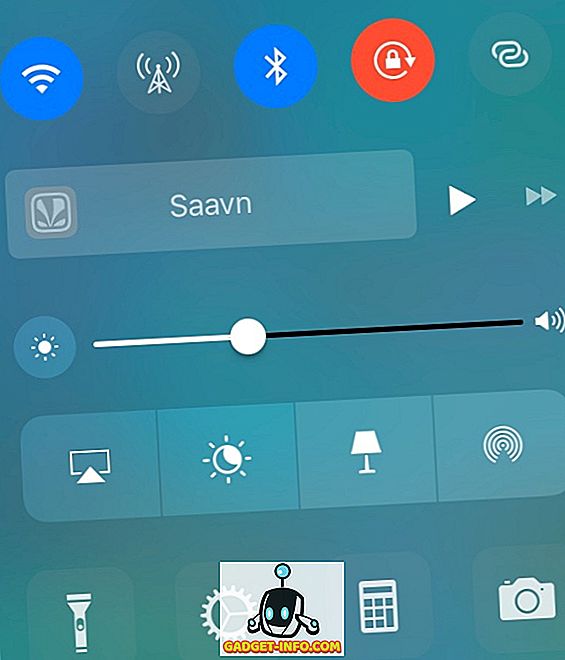
Източник : (Купете 1, 99 лв.)
14. Персонализирайте Превключване на контролния център
FlipControlCenter ви позволява да добавяте, премахвате и подреждате превключвателите в Центъра за управление . Тя ви позволява да конфигурирате броя превключватели, видими в Центъра за управление според ориентацията на устройството. Той може също да променя приложенията, намиращи се в долния рафт на Центъра за управление, така че да можете да сменяте калкулатора с нещо, което използвате по-често.
Източник: BigBoss (по подразбиране) (безплатно)
Други Разни iOS 10 Tweaks
15. Постоянно изтриване на снимки
Изтриването на снимка от приложението „Снимки“ го изпраща в албума „Наскоро изтрити“, където постоянното изтриване се поставя в продължение на 30 дни. DeleteForever добавя опция „ Изтриване на снимка за постоянно “ в приложението за снимки на Apple и както подсказва името му, заобикаля албума „Наскоро изтрити“ и завинаги изтрива тези снимки.
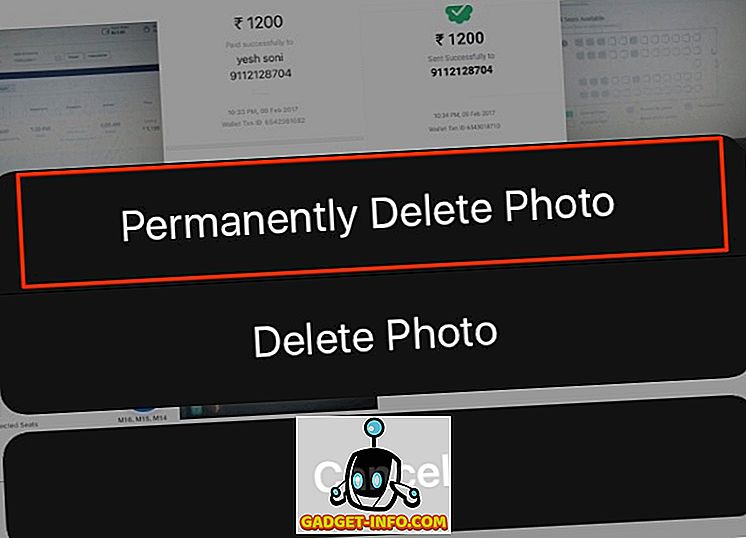
Източник: //repo.ioscreatix.com/
16. Вибрации при получаване на повикване
CallConnect вибрира вашия iPhone бързо, когато другата страна получи вашето обаждане. Това е толкова проста, но полезна функция, че започвате да се чудите защо Apple не го пече директно в iOS.
Източник : BigBoss (по подразбиране) (безплатно)
17. Получете изскачащи съобщения
CallBar заменя потребителския интерфейс на входящия разговор на Apple с обикновен изскачащ прозорец, така че можете да използвате други приложения на вашия iPhone, докато той все още звъни.
Източник : BigBoss (по подразбиране) (безплатно)
Използвайте тези Jailbreak Tweaks да се определи iOS 10 проблеми
Е, ето го имаш. Това са някои от настройките на Jailbreak, които аз лично използвам, за да заобиколя големите досада на iOS 10. Разбира се, вероятно разполагате със свой собствен списък на основните дразнители на iOS 10. Така че, кажете ми за тях в раздела за коментари по-долу. Също така бих искал да чуя заобикалящите ви проблеми с общите проблеми с iOS.









